截图注释外链
适用于
分类(旧)
图片操作 OCR 功能增强
用户A9OrPUDbBAA
weishi2
wenbocn
等
3 人赞了这个动作
。
更多信息
| 分享时间 | 2024-05-16 12:51 |
| 最后更新 | 2024-11-27 08:48 |
| 修订版本 | 5 |
| 用户许可 | 可自己使用或修改,不可再分享 |
| Quicker版本 | 1.43.34 |
| 动作大小 | 64 KB |
「截图OCR并生成外链」
简介
在PDF-XChange Editor中进行截图并OCR,在PDF文件中生成一个矩形注释框,然后将截图、OCR结果、注释外链发送到思源笔记。
针对思源笔记的优化:自动将图片、链接、OCR文本插入到思源笔记中光标所在位置,图片、链接会放到一个引用块中,方便作为一个整体进行移动、查看与引用。OCR文本作为链接的行内备注,可将鼠标悬浮与链接上进行查看,鼠标右键点击链接编辑行内备注。
高亮文字版:文字注释外链 - by 浅沧 - 动作信息 - Quicker (getquicker.net)
截图技巧
使用quicker自带的截图模块:
- 使用鼠标左键截图,抬起时完成截图。
- 若截图时在左键按住时点击右键,会退出截图。
- 若截图时鼠标停住不动超过1秒,或者点击中键,会进入调整模式,可以调整截图区域。
- 使用鼠标右键截图,直接就是调整模式。
注意事项
- PDF-XChange Editor应在10.4以上。由于用到了复制注释文本的命令、pxce协议,需要较高的版本。
- 链接支持PDFXEedit的pxce协议和quicker的quicker协议,通过右键采用“开关pxce协议”进行切换,默认是quicker链接。
- quickr 链接为quicker付费版功能,点击后会将参数传给quicker,quicker解析参数后通过命令行给PDFXEdit.exe传参。
- pxce 链接需要PDFXEdit 10.4以上版本,推荐使用。开启时会向注册表写入 pxce 协议相关参数(PDFXEdit自己写的注册表有问题,至少我的电脑上没有生效,只能手动注册了),关闭时会将注册表参数删除。
- OCR使用quicker自带的OCR引擎。
- 截图完成后不要移动鼠标,等矩形注释框生成后再移动。
- 由于注释不能跨页,所以截图的时候最好不要跨页,否则生成的注释只会在其中一页。
- 如果思源笔记有打开,会将截图、OCR结果、注释外链都粘贴到思源笔记,建议安装Savor Callout插件或者使用Savor主题,以达到更好的显示效果。思源不要被遮挡,不然激活显示到前台花的时间比较多,可能会粘贴失败。
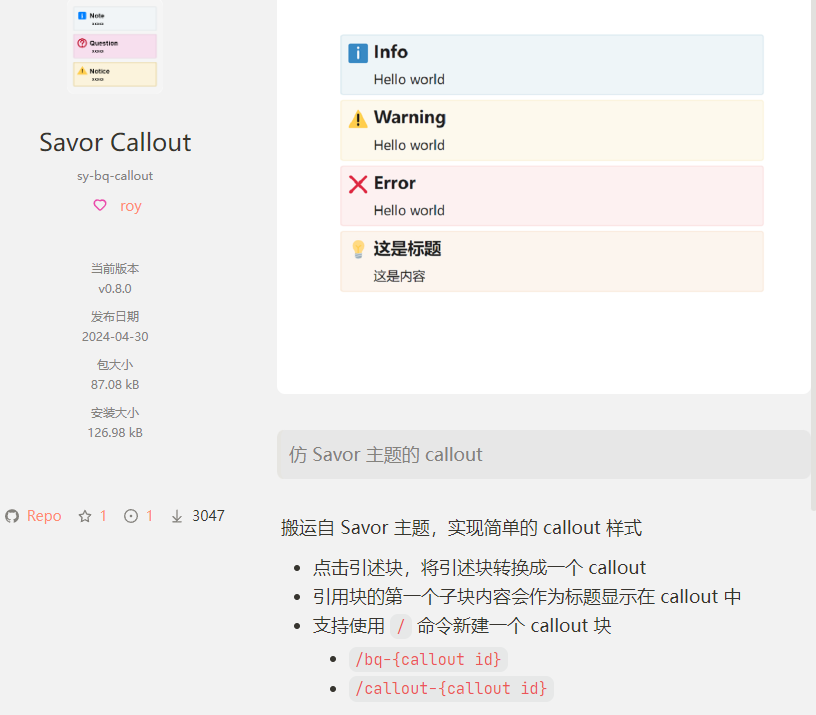
- 如果没有检测到思源笔记,会将OCR文本和注释链接组合成markdown格式的链接发送到剪贴板。
- 矩形注释框样式自行在PDF-XChange Editor中选择或修改,默认的红框有点丑。
- 为避免矩形注释框影响文本选择,已将其设置为锁定状态,无法移动和删除,若要删除,需要打开注释面板进行处理。锁定状态可到注释的属性面板修改。
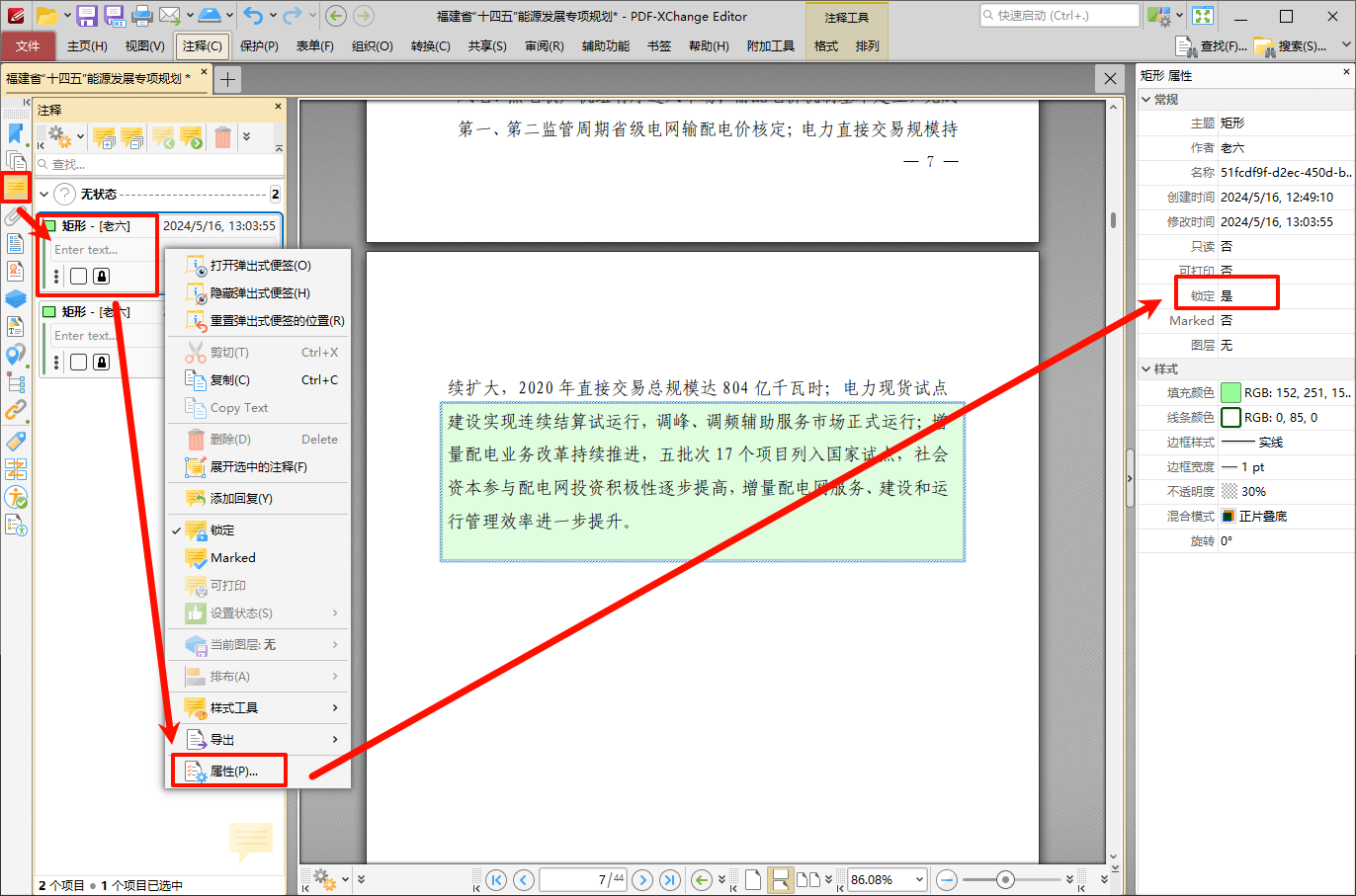
最近更新
| 修订版本 | 更新时间 | 更新说明 |
|---|---|---|
| 5 | 2024-11-27 08:48 |
支持使用destination代替页码,页面数量变化也能正确打开了!通过右键菜单切换 destination/page,在使用destination模式时需要保持destination面板处于打开状态,否则无法添加。
如果右键菜单没看到相关选项,先运行一次动作,是动态添加的。 |
| 4 | 2024-11-26 15:06 |
支持pxce协议!适用于10.4以上版本的pdf xchange editor。
右键菜单增加“开关pxce协议”。适用于10.4以上版本的pdf xchange editor。开启后会向注册表写入协议,生成的链接也使用pxce协议,不再需要通过quicker协议来中转。 |
| 3 | 2024-07-10 10:25 |
新增功能:替换路径为虚拟驱动器路径。若将文件夹A映射为了虚拟驱动器B,且选中的文件位于文件夹A下,则将文件路径中的文件夹A替换为虚拟驱动器B。可通过动作右键菜单“自动替换为虚拟驱动器路径”开关此功能。
此功能主要为了配合此动作使用:https://getquicker.net/Sharedaction?code=059667dd-0ecb-4387-b9d1-08dc7226251f |
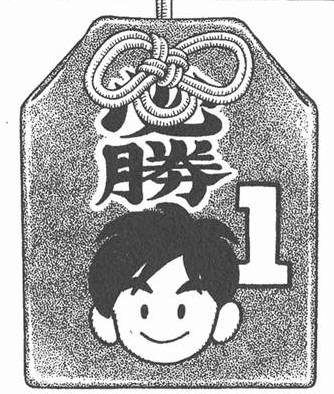


 京公网安备 11010502053266号
京公网安备 11010502053266号